Google Play – это официальный магазин приложений для устройств на операционной системе Android. Однако иногда многие пользователи сталкиваются с ситуацией, когда Google Play перестает работать. Это может быть вызвано различными причинами, от ошибок сети до проблем со синхронизацией аккаунта Google.
Если у вас возникла проблема с Google Play, не стоит паниковать. Обычно есть несколько способов исправить ситуацию и вернуть магазин к работе. В этой статье мы рассмотрим несколько популярных решений, которые могут помочь вам решить проблему и продолжить пользоваться Google Play без сбоев.
Важно знать, что первым шагом в решении проблемы с Google Play должно быть перезапуск устройства. Это простое действие может помочь во многих ситуациях, когда приложение перестает открываться или работать правильно. Если после перезапуска проблема не исчезнет, можно попробовать выполнить некоторые другие действия.
Проблема с работой Google Play на андроиде?

Проверьте подключение к интернету: Убедитесь, что ваше устройство подключено к Wi-Fi или мобильным данным и имеет стабильное интернет-соединение. Если интернет-соединение работает неправильно, Google Play может не функционировать должным образом.
Очистите кэш и данные приложения Google Play: В настройках вашего устройства найдите раздел "Приложения" или "Управление приложениями". Найдите Google Play в списке приложений и нажмите на него. Затем нажмите на кнопку "Очистить кэш" и "Очистить данные". После этого попробуйте запустить Google Play снова.
Перезагрузите устройство: Иногда простая перезагрузка устройства может решить проблемы с работой Google Play. Попробуйте перезагрузить ваш андроид-смартфон или планшет и проверьте, работает ли Google Play после этого.
Обновите Google Play до последней версии: Проверьте, у вас установлена последняя версия Google Play. Для этого зайдите в Google Play на вашем устройстве, откройте боковое меню и выберите "Настройки". Прокрутите вниз и найдите раздел "Версия Google Play Store". Если доступно обновление, установите его.
Проверьте наличие свободного места на устройстве: Google Play может не работать, если на вашем устройстве закончилось свободное место. Удалите ненужные файлы или приложения, чтобы освободить место и попробуйте использовать Google Play снова.
Если ни одно из перечисленных решений не помогло, возможно, есть другая причина, по которой Google Play не работает на вашем устройстве. В таком случае рекомендуется обратиться в службу поддержки Google или поискать решение проблемы на официальном форуме Google Play.
Проверьте подключение к интернету
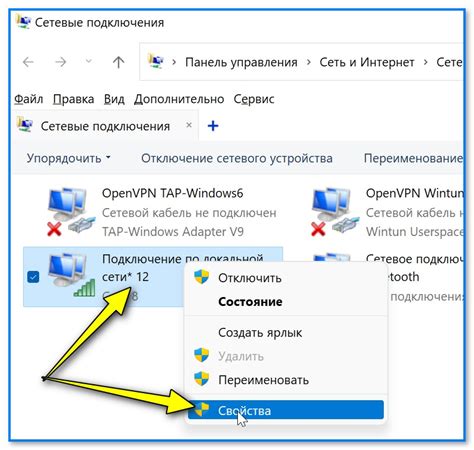
Если веб-страница успешно загружается, значит, ваше подключение к интернету работает исправно, и причина проблемы с Google Play может быть в другом.
Однако, если веб-страница не загружается или загружается очень медленно, то возможно, проблема в вашем подключении к интернету. В таком случае, вам следует проверить следующее:
- Убедитесь, что у вас есть активный и стабильный интернет-сигнал. Проверьте, что вы находитесь в зоне покрытия Wi-Fi или у вас есть хороший сигнал мобильной сети.
- Если вы используете Wi-Fi, убедитесь, что вы правильно подключены к сети. Проверьте пароль и имя сети.
- Если вы используете мобильную сеть, убедитесь, что у вас есть активный пакет передачи данных или достаточный баланс на вашем счете.
- Попробуйте перезагрузить маршрутизатор или перезапустить ваше мобильное устройство.
Если после проверки подключения к интернету Google Play все еще не работает, можно попробовать следующие шаги для исправления проблемы.
Перезагрузите устройство
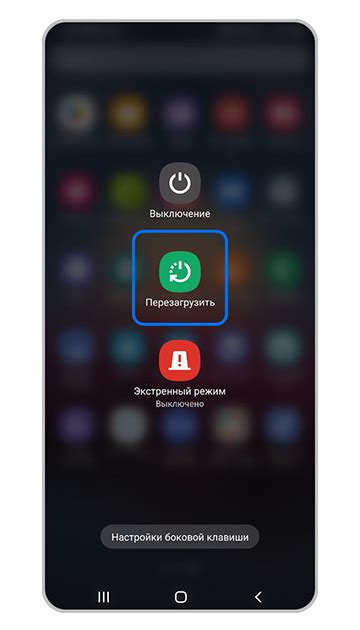
Перезагрузка вашего устройства может помочь исправить проблемы с Google Play на андроиде. Это простое и эффективное решение, которое может помочь во многих случаях.
Чтобы перезагрузить устройство, удерживайте кнопку включения/выключения до появления меню с опцией выключить. Затем выберите "Выключить" и подождите несколько секунд, после чего снова нажмите кнопку включения/выключения, чтобы включить устройство.
Перезагрузка поможет очистить временные данные и закрыть все ненужные приложения, что может помочь устранить ошибки, связанные с работой Google Play.
Если после перезагрузки проблема с Google Play на андроиде не исчезла, пробуйте другие решения, которые описаны в этой статье.
Освободите место в памяти
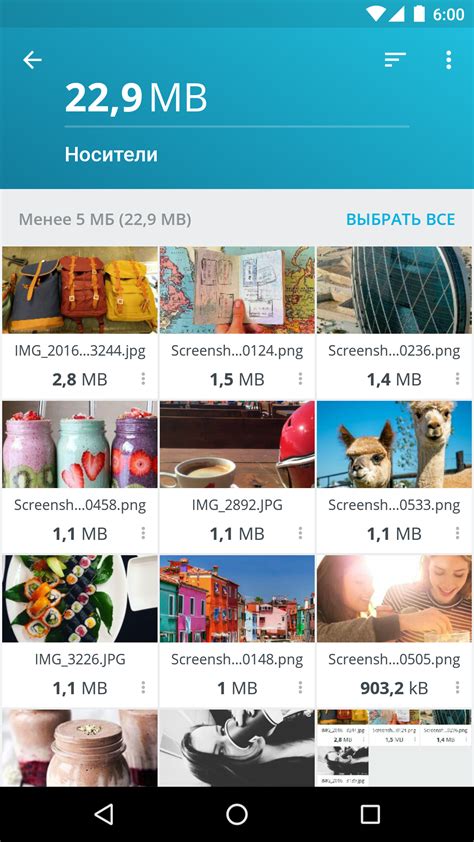
Одной из причин неработоспособности Google Play может быть недостаток свободного места в памяти вашего устройства. Приложения и обновления требуют определенное количество места для установки и функционирования. Если ваше устройство заполнено до предела, магазин приложений может не функционировать должным образом.
Вот несколько способов, которые помогут освободить память на вашем устройстве:
- Удалите ненужные приложения: Откройте настройки устройства, найдите список установленных приложений и удалите те, которые вы больше не используете.
- Очистите кэш приложений: Многие приложения сохраняют временные файлы, которые занимают ценное дисковое пространство. Откройте настройки устройства, найдите раздел «Память» или «Хранилище», выберите «Очистить кэш».
- Перенесите приложения на SD-карту: Некоторые устройства позволяют переносить приложения на внешнюю SD-карту. Откройте настройки устройства, найдите раздел «Память» или «Хранилище», выберите «Перенести на SD-карту» для приложений, которые можно переместить.
- Удалите ненужные файлы: Просмотрите свои файлы и удалите неиспользуемые фотографии, видео, музыку и другие файлы, которые занимают пространство.
После освобождения достаточного пространства в памяти вашего устройства перезапустите Google Play и проверьте, работает ли он правильно.
Удалите кэш приложения Google Play
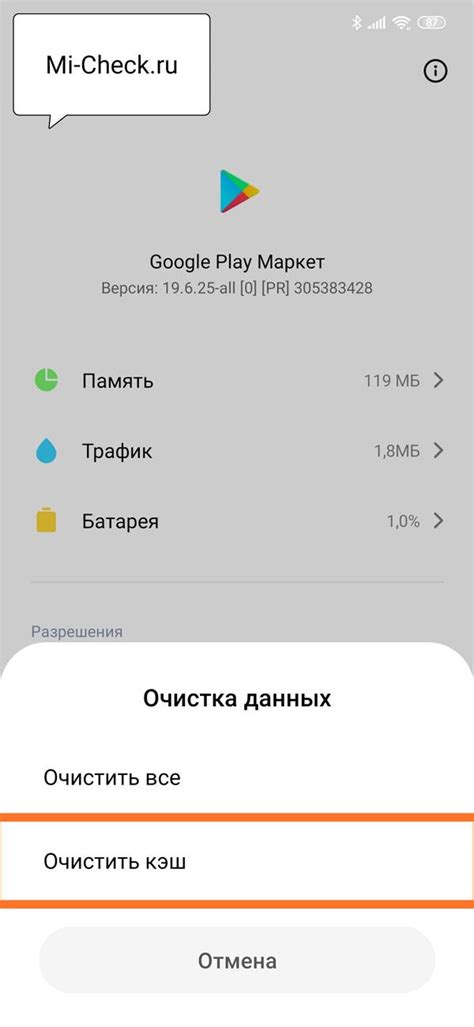
Чтобы удалить кэш приложения Google Play, следуйте этим простым инструкциям:
- Перейдите в "Настройки" на вашем устройстве Android.
- Прокрутите вниз и найдите раздел "Приложения" или "Приложения и уведомления".
- Нажмите на "Приложения" и найдите приложение Google Play Store в списке установленных приложений.
- Нажмите на "Google Play Store".
- На странице информации о приложении нажмите на кнопку "Хранилище".
- В открывшемся меню нажмите на "Очистить кэш".
После того, как вы очистите кэш, перезагрузите устройство и попробуйте открыть Google Play Store снова. В большинстве случаев проблемы с работой приложения должны быть устранены.
Если после удаления кэша проблема не исчезает, вы можете попробовать удалить данные приложения Google Play Store. Однако это действие может привести к удалению настроек и аккаунтов, связанных с приложением, поэтому не забудьте сделать резервные копии своих данных.
Обновите Google Play до последней версии
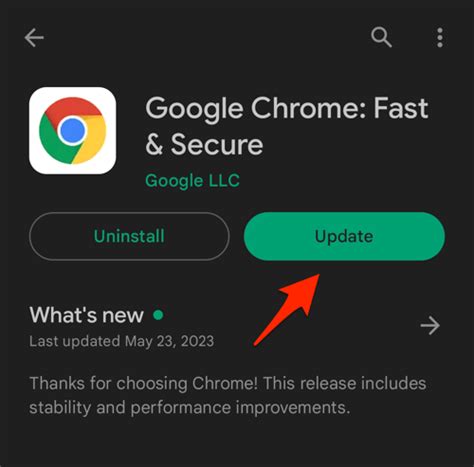
Если у вас возникают проблемы с работой Google Play на вашем устройстве Android, возможно, проблема может быть вызвана устаревшей версией приложения. Чтобы устранить эту проблему, вам необходимо обновить Google Play до последней версии.
Вот как вы можете обновить приложение Google Play:
- Откройте приложение Google Play на устройстве Android.
- Нажмите на значок меню, расположенный в верхнем левом углу экрана. Обычно это три горизонтальные линии или значок "Гамбургер".
- Прокрутите вниз и выберите "Настройки".
- Прокрутите вниз и найдите раздел "Версия приложения".
- Если доступна новая версия, вы увидите кнопку "Обновить". Нажмите на нее, чтобы начать процесс обновления.
После завершения обновления Google Play перезапустите устройство и проверьте, работает ли приложение без проблем. Если проблемы все еще остаются, попробуйте выполнить другие решения из нашей статьи, чтобы исправить проблему с Google Play на вашем устройстве.
Очистите кэш и данные сервисов Google
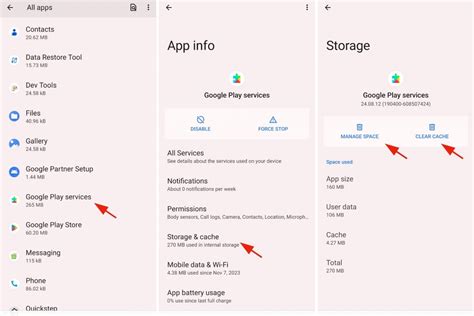
Если Google Play на андроиде не работает, одним из возможных решений проблемы может быть очистка кэша и данных сервисов Google. Это может помочь устранить возможные ошибки или конфликты, которые могут возникать при работе приложения.
Чтобы очистить кэш и данные сервисов Google, следуйте этим простым шагам:
Шаг 1: Откройте настройки вашего устройства. | Шаг 2: Выберите раздел "Приложения" или "Управление приложениями". |
Шаг 3: Найдите в списке приложение "Сервисы Google Play". | Шаг 4: Нажмите на приложение и откройте его информацию. |
Шаг 5: Выберите "Очистить кэш" и подтвердите свой выбор. | Шаг 6: Повторите шаги 3-5 для приложений "Сервисы Google", "Менеджер пакетов Google" и "Фреймворк Google Play". |
После выполнения этих шагов попробуйте открыть Google Play снова. В большинстве случаев это помогает исправить проблемы с работой приложения. Если проблема не исчезнет, вы можете попробовать другие решения, такие как обновление приложений или сброс настроек устройства.
Удалите и установите Google Play заново
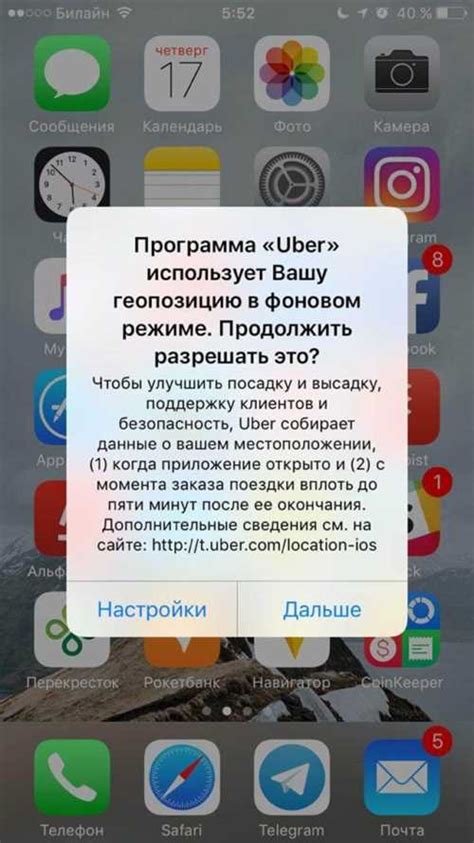
Если Google Play на вашем устройстве перестал работать, одним из возможных решений проблемы может быть полное удаление и повторная установка приложения. Следуйте этим шагам, чтобы выполнить данное действие:
- Перейдите в настройки вашего устройства.
- Выберите раздел "Приложения" (или "Управление приложениями").
- Найдите в списке приложений Google Play и нажмите на него.
- Нажмите кнопку "Удалить" (или "Отключить", если у вас нет возможности удалить).
- Подтвердите удаление (отключение) приложения.
- Перезагрузите ваше устройство.
- Откройте любой веб-браузер на вашем устройстве и перейдите на официальный сайт Google Play.
- Нажмите на кнопку "Загрузить" или "Установить".
- Дождитесь завершения установки и откройте приложение.
- Войдите в свою учетную запись Google и установите все обновления, если они доступны.
После выполнения этих шагов Google Play должен заработать корректно на вашем устройстве. Если проблема все еще остается, попробуйте обратиться за помощью к специалисту.
Проверьте наличие вирусов и вредоносного ПО

Если у вас возникла проблема с работой Google Play на устройстве Android, одной из причин может быть наличие вирусов или вредоносного программного обеспечения. Вирусы и вредоносное ПО могут повлиять на работу приложений и системных компонентов, включая Google Play Store.
Чтобы проверить наличие вирусов на вашем устройстве, установите и запустите антивирусное приложение из надежного источника, например, из Google Play Store. Такие приложения помогут обнаружить и удалить вредоносные программы с вашего устройства.
Если вы не уверены, какое антивирусное приложение выбрать, вы можете обратиться к обзорам и рейтингам на странице Google Play Store, чтобы выбрать наиболее подходящую программу для вашего устройства.
Кроме того, помимо использования антивирусного приложения, рекомендуется обновить операционную систему Android и все установленные на устройстве приложения. Обновления содержат исправления ошибок и уязвимостей, что может помочь избежать проблем с безопасностью и улучшить работу вашего устройства.
Важно помнить, что при установке антивирусного приложения скачивайте и устанавливайте его только из надежных и проверенных источников. Обратите внимание на рейтинг приложения, отзывы пользователей и разработчика, чтобы быть уверенным в его надежности и эффективности.
Следуя этим рекомендациям, вы можете защитить ваше устройство от вирусов и вредоносного ПО, а также избавиться от возможных проблем с работой Google Play на Android.
Свяжитесь с технической поддержкой Google
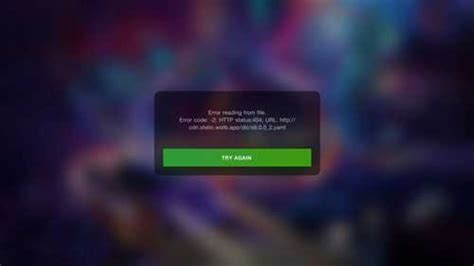
Если вы все еще сталкиваетесь с проблемой и Google Play не работает на вашем устройстве, то вам рекомендуется обратиться в техническую поддержку Google для получения помощи. Вот несколько способов связаться с ними:
- Отправьте запрос в онлайн-форме поддержки на официальном сайте Google. Выберите соответствующий раздел «Google Play» и опишите проблему подробно.
- Позвоните в службу поддержки Google Play. Вы можете найти номер телефона на официальном сайте Google или в приложении Google Play.
- Поставьте вопрос на официальном форуме поддержки Google. Другие пользователи или представители службы поддержки могут предложить вам решение проблемы.
- Используйте официальные социальные сети Google, такие как Twitter или Facebook, чтобы связаться с технической поддержкой.
При обращении в техническую поддержку Google, будьте готовы предоставить информацию о вашем устройстве и версии операционной системы, а также подробное описание проблемы. Это поможет специалистам быстрее и точнее определить причину и предложить решение вашей проблемы с Google Play.



